Fireworks如何添加文字斜角效果
1、打开待添加斜角效果的文字文件,我们将在两行文字上分别添加内斜角和外斜角效果。

2、选中【内斜角文字】,点击【属性】选项页下【滤镜】旁的【添加】按钮,从弹出的菜单中选择【斜角和浮雕】,然后选择【内斜角】

3、弹出【内斜角】设置面板,同时文字生成默认的内斜角效果,如图所示。
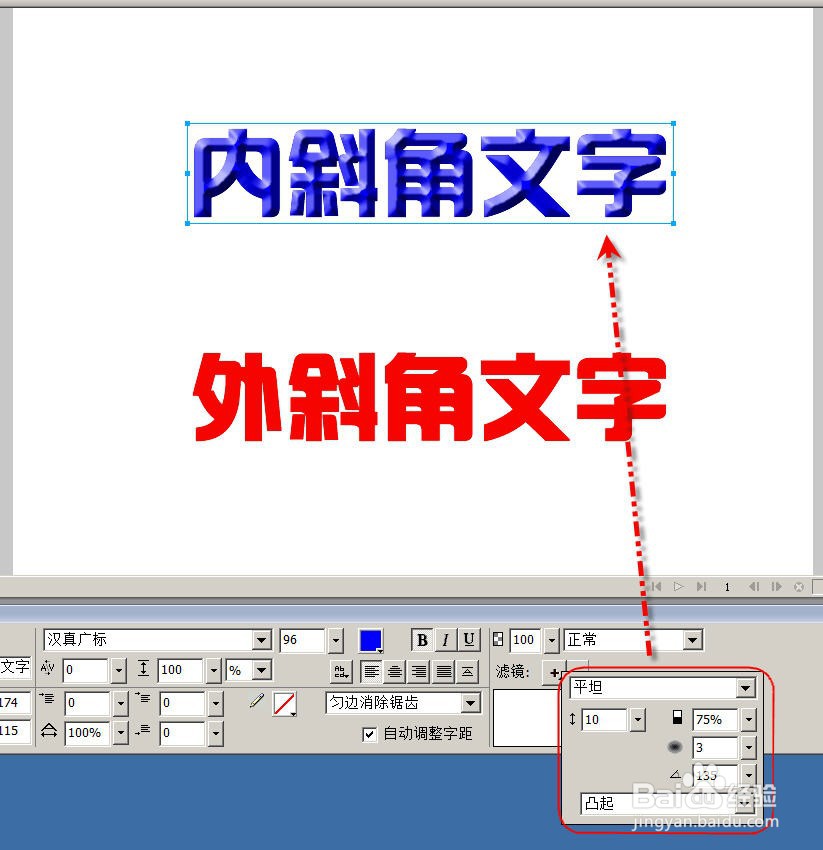
4、如图所示修改内斜角的角度和模糊值,得到新的内斜角效果,如图所示。
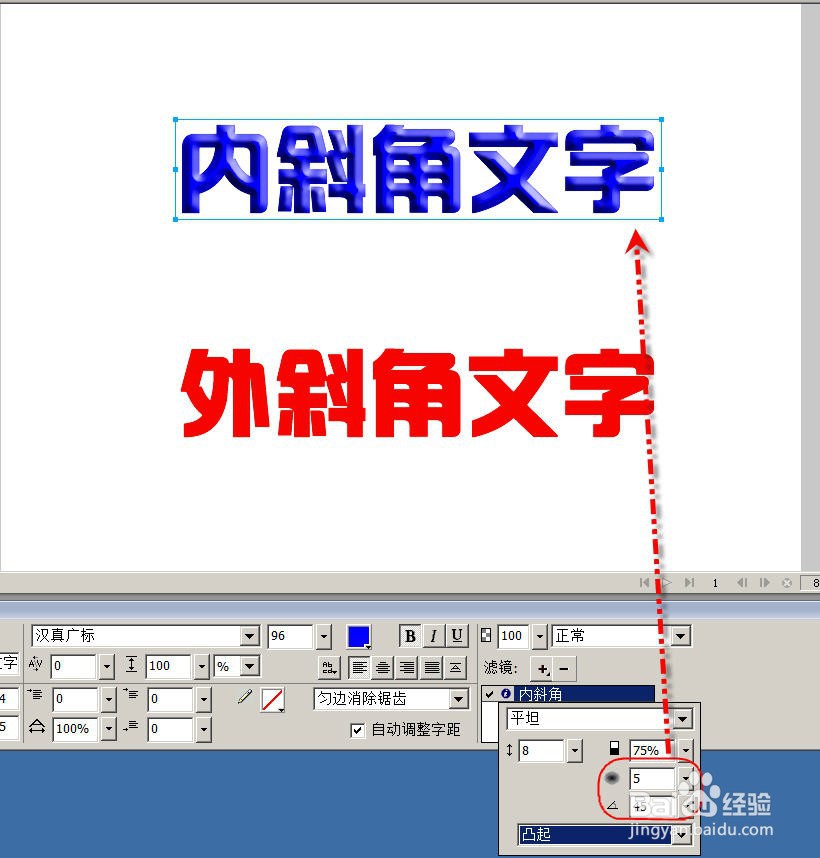
5、选中【外斜角文字】,然后添加滤镜时选择【外斜角】,生成的默认外斜角效果如下图。


6、修改斜角大小为5和角度为45,得到的新外斜角效果如图所示。

7、修改外斜角类型为环状,大小改为10,得到的效果图下图所示。

8、完成设置,最终得到的外斜角效果如下图所示。

声明:本网站引用、摘录或转载内容仅供网站访问者交流或参考,不代表本站立场,如存在版权或非法内容,请联系站长删除,联系邮箱:site.kefu@qq.com。
阅读量:104
阅读量:64
阅读量:87
阅读量:62
阅读量:154